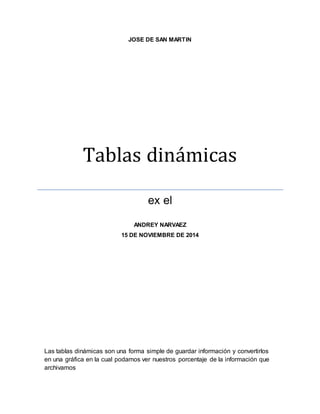
Tablas exel
- 1. JOSE DE SAN MARTIN Tablas dinámicas ex el ANDREY NARVAEZ 15 DE NOVIEMBRE DE 2014 Las tablas dinámicas son una forma simple de guardar información y convertirlos en una gráfica en la cual podamos ver nuestros porcentaje de la información que archivamos
- 2. QUE ES UNA TABLA DINAMICA Y LAS DIFERENTES OPCIONES QUE TIENE IVAN DARIO LAUREANO CARDENAS ESTUDIANTE 8: B JM PROFESOR: ISAAC SALAZAR COLEGIO DEPARTAMENTAL TECNICO COMERCIAL JOSE DE SAN MARTIN NOVIEMBRE 15 DE 2014
- 3. Crear una tabla dinámica Una tabla dinámica consiste en el resumen de un conjunto de datos, atendiendo a varios criterios de agrupación, representado como una tabla de doble entrada que nos facilita la interpretación de dichos datos. Es dinámica porque nos permite ir obteniendo diferentes totales, filtrando datos, cambiando la presentación de los datos, visualizando o no los datos origen, etc. Para aquellos que tengáis conocimientos de Access, es lo más parecido a una consulta de referencias cruzadas, pero con más interactividad. Veamos cómo podemos crear una tabla dinámica a partir de unos datos que ya tenemos. Para crear una tabla dinámica, Excel nos proporciona las tablas y gráficos dinámicos. Supongamos que tenemos una colección de datos de los artículos del almacén, con el número de referencia y el mes de compra. Además, sabemos la cantidad comprada y el importe del mismo. Vamos a crear una tabla dinámica a partir de estos datos para poder examinar mejor las ventas de cada artículo en cada mes. Para ello, vamos a la pestaña Insertar y hacemos clic en Tabla dinámica.
- 4. Aparece el cuadro de diálogo de creación de tablas dinámicas. Desde aquí podremos indicar el lugar donde se encuentran los datos que queremos analizar y el lugar donde queremos ubicarla. En nuestro caso, indicamos que vamos a seleccionar los datos de un rango de celdas y que queremos ubicarla en una hoja de cálculo nueva. Podríamos crear una conexión con otra aplicación para obtener los datos desde otra fuente diferente a Excel. En el caso de seleccionar la opción Selecciona una tabla o rango, debemos seleccionar todas las celdas que vayan a participar, incluyendo las cabeceras. Tablas de Excel Una tabla en Excel es un conjunto de datos organizados en filas o registros, en la que la primera fila contiene las cabeceras de las columnas (los nombres de los campos) y las demás filas contienen los datos almacenados. Es como una tabla de base de datos. De hecho, también se denominan listas de base de datos. Cada fila es un registro de entrada. Por tanto, podremos componer como máximo una lista con 255 campos y 65535 registros.
- 5. Las tablas son muy útiles porque, además de almacenar información, incluyen una serie de operaciones que permiten analizar y administrar esos datos de forma muy cómoda. Entre las operaciones más interesantes que podemos realizar con las tablas tenemos: - Ordenar los registros. - Filtrar el contenido de la tabla por algún criterio. - Utilizar fórmulas para la lista añadiendo algún tipo de filtrado. - Crear un resumen de los datos. - Aplicar formatos a todos los datos. En versiones más antiguas de Excel, las tablas se denominaban Listas de datos. Incluso es posible que, en algunos cuadros de diálogo, se refiera a las tablas como listas. En este tema profundizaremos sobre este tipo de tablas. . Crear una tabla Para crear una tabla tenemos que seguir los siguientes pasos: - Seleccionar el rango de celdas (con datos o vacías) que queremos incluir en la lista. - Seleccionar Tabla en la pestaña Insertar. Aparecerá a continuación el cuadro de diálogo Crear tabla. Si nos hemos saltado el paso de seleccionar previamente las celdas, lo podemos hacer ahora.
- 6. -Si en el rango seleccionado hemos incluido la fila de cabeceras (recomendado), activaremos la casilla de verificación La tabla tiene encabezados. - Hacemos clic en Aceptar. Al cerrarse el cuadro de diálogo, podemos ver que en la banda de opciones aparece la pestaña Diseño, correspondiente a las Herramientas de tabla: Y en la hoja de cálculo aparece el rango seleccionado con el formato propio de la tabla. Los datos… Frecuentemente, cuando trabajamos con un gran volumen de información o recopilamos datos desde varios orígenes diferentes, aparecen en nuestro libro de trabajo filas idénticas. A menos que lo que nos interese sea estudiar la frecuencia con la que aparece un determinado registro, la mayoría de las veces no nos interesará tener duplicados, porque no aportan información adicional y pueden comprometer la fiabilidad de las estadísticas basadas en los datos. Por ejemplo, si disponemos de un listado de trabajadores y queremos saber la media de edad, el cálculo se vería comprometido en el caso de que un mismo trabajador apareciese varias veces. Para eliminar filas duplicadas: - Deberemos tener como celda activa uno de los registros a comprobar, de forma que, si existen varias tablas distintas, Excel sepa interpretar a
- 7. cuál nos referimos. Visualizarás un marco alrededor de todos los registros que se verán afectados por la comprobación. - En la pestaña Datos pulsamos Quitar duplicados . Si te quieres asegurar de que realmente se comprueban las filas que deseas, puedes seleccionarlas manualmente antes de pulsar el botón. Para practicar estas operaciones te aconsejamos realizar el Ejercicio Eliminar filas duplicadas. 5.2. La validación de datos La validación de datos nos permite asegurarnos de que los valores que se introducen en las celdas son los adecuados, pudiendo incluso mostrar un mensaje de error o aviso si nos equivocamos. Para aplicar una validación a una celda. - Seleccionamos la celda que queremos validar. - Accedemos a la pestaña Datos y pulsamos Validación de datos. Desde ahí podremos escoger remarcar los errores con círculos o borrar estos círculos de validación. Pero nos vamos a centrar en la opción Validación de datos.... Nos aparece un cuadro de diálogo Validación de datos como el que vemos en la imagen donde podemos elegir entre varios tipos de validaciones.
- 8. En la sección Criterio de validación indicamos la condición para que el dato sea correcto. Dentro de Permitir podemos encontrar Cualquier valor, Número entero, Decimal, Lista, Fecha, Hora, Longitud de texto y personalizada. Por ejemplo, si elegimos Número entero, Excel sólo permitirá números enteros en esa celda: si el usuario intenta escribir un número decimal, aparecerá un mensaje de error. Podemos restringir más los valores permitidos en la celda con la opción Datos, donde, por ejemplo, podemos indicar que los valores estén entre 2 y 8. Si en la opción Permitir: elegimos Lista, podremos escribir una lista de valores para que el usuario pueda escoger un valor de los disponibles en la lista. En el recuadro que aparecerá, Origen: podremos escribir los distintos valores separados por ; (punto y coma) para que aparezcan en forma de lista. En la pestaña Mensaje de entrada podemos introducir un mensaje que se muestre al acceder a la celda. Este mensaje sirve para informar de qué tipos de datos son considerados válidos para esa celda. En la pestaña Mensaje de error podemos escribir el mensaje de error que queremos que se le muestre al usuario cuando introduzca en la celda un valor incorrecto.